Підручник про те, як підключити камеру до Android через Wi-Fi
У цю сучасну епоху технологій стає все більшевитончений. Кожен електронний продукт випускає новітні функції, щоб полегшити користувачам. Наприклад, камера. Цифрові камери, такі як DSLR та Mirrorless, нещодавно випустили підключення Wi-Fi.
Кожен раз, коли ви використовуєте камеру, звичайно, результати можуть бути чіткішими і змушують нас негайно завантажити фото чи відео в соціальні мережі або просто зробити їх профільною фотографією.
Однак якщо ви використовуєте старий спосіб, звичайно, складніше, оскільки їм доведеться переміщати фотографії чи відео на ноутбук. Це може зайняти дні, залежно від потреб настрій нас.
Цього разу вам більше не доведеться турбуватися, якщо хочетефотографуйте з камери, оскільки ви можете негайно переміщати фотографії чи відео у свій мобільний телефон, якщо камера оснащена функціями Wi-Fi.
Як підключити камеру до Android через Wi-Fi
Окрім передачі даних, підключення Wi-Fi на камеру, яке ви також можете використовувати для фотографування безпосередньо через Android та інші налаштування.
Чи використовуючи Wi-Fi, android повинен використовувати Інтернет-квоту, щоб завантажити його? Звичайно ні! Ви просто завантажуєте додаток Камера підключення Canon з Playstore на Android. Ще цікаво? Приходьте, дивіться наступне пояснення.
1. Завантажте та встановіть програму Canon Connect Camera тут.
2. Виберіть зображення для передачі. Не забудьте натиснути Значок Wi-Fi у вашій камері.

3. Після цього вам буде представлено меню пристрою. Виберіть андроїд-пристрій, який потрібно підключити для передачі даних.

4. Далі камера чекатиме підключення. Екран камери дасть вам ім’я та пароль Wi-Fi для підключення до пристрою. Подивіться на малюнок нижче.
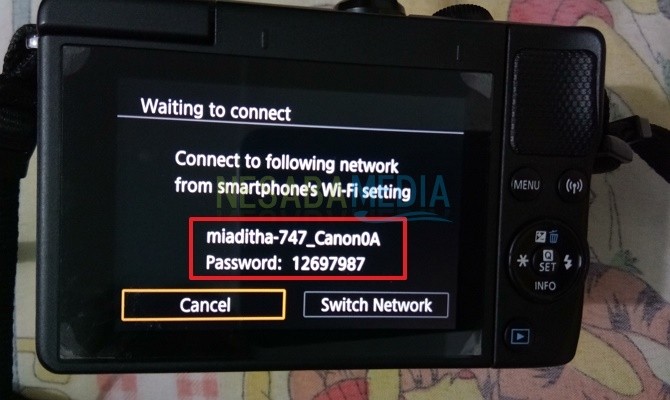
5. Підключіть Wi-Fi, ввівши пароль, вказаний на камері.

6. Відкрийте додаток Камера підключення Canon на своєму пристрої. Потім виберіть меню Зображення на камері щоб побачити всі фотографії.
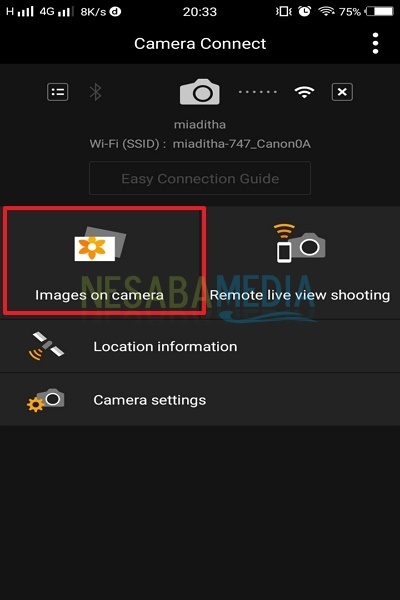
7. Не забудьте натиснути Виберіть щоб вибрати фотографії, які потрібно завантажити.
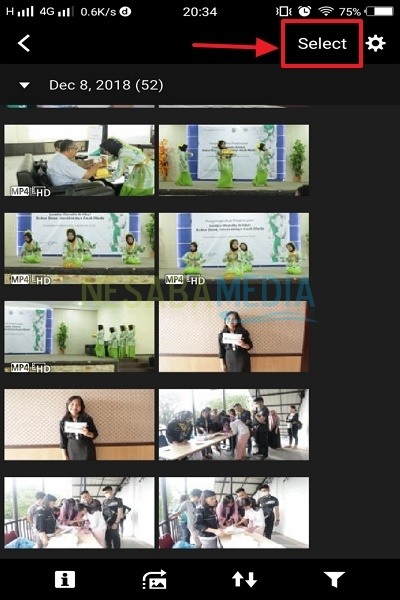
8. Вибрані фотографії побачать галочку у лівому куті зображення. Після обрання фотографії не забудьте натиснути кнопку завантажити його в меню під додатком. Розглянемо наступну картину.

9. Після цього виберіть параметр для збереження файлу. Якщо ви хочете оригінальний файл без зменшення роздільної здатності, вам слід вибрати Оригінальний розмір. Але зауважте, що оригінальний файл займе багато вашої пам'яті HP.

10. Зачекайте, поки процес завантаження завершиться. Закінчивши, ви можете побачити його в Галереї. Зазвичай вже є папка під назвою ваша камера Canon.
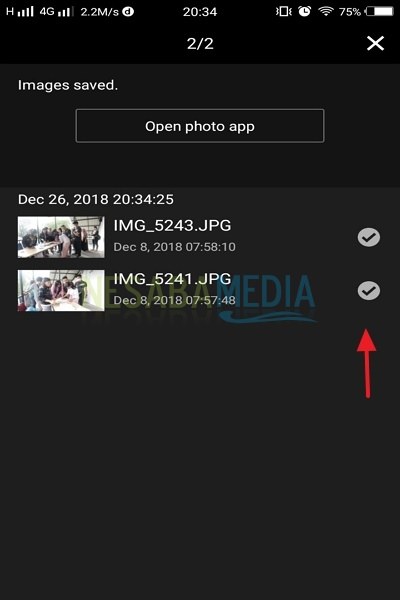
Як, просто так? Ось як підключити камеру до Android через Wi-Fi. Потрібно розуміти, що ця передача даних може здійснюватися лише на камерах Canon.
Якщо у вас вже є камера Canonпідключення до Wi-Fi. Ви можете спробувати вищевказаний підручник для переміщення фотографій безпосередньо без використання Інтернет-квоти. Не забудьте сказати своїм друзям спробувати підручник вище. Дякую та сподіваємось корисно!








